一、路由器隐身设置方法
1、首先我们输入密码,登录上自己的路由器管理页面。
2、进入页面后,点击右上角的‘高级设置’。
3、在高级设置页面,点击左边的‘无线设置’。
4、在这个无线设置页面,我们点击取消‘开启无线广播’这个选项就行了,这样就会把wifi给隐藏掉了。
5、隐藏后,在手机的wifi列表上肯定是看不到的,我们点击列表最下方的‘其他’。
6、在这里,直接输入我们wifi的名称。
7、然后在安全性里选择自己wifi的加密方式,如果方式选择不对,在连接时,会有提示的,可以多选择几次,多试几次。输入密码后,点击‘确定’按钮就可以进行连接了。
方法/步骤
首先我们输入密码,登录上自己的路由器管理页面。
进入页面后,点击右上角的‘高级设置’。
在高级设置页面,点击左边的‘无线设置’。
在这个无线设置页面,我们点击取消‘开启无线广播’这个选项就行了,这样就会把wifi给隐藏掉了。
隐藏后,我们自己自己连接这个wifi呢?在手机的wifi列表上肯定是看不到的,我们点击列表最下方的‘其他’。
在这里,直接输入我们wifi的名称。
然后在安全性里选择自己wifi的加密方式,如果方式选择不对,在连接时,会有提示的,可以多选择几次,多试几次。输入密码后,点击‘确定’按钮就可以进行连接了。
二、如何隐藏华为路由器的WiFi
隐藏Wi-Fi名称后,手机/平板/电脑等设备将搜索不到路由器的Wi-Fi,连接时必须手动输入正确的Wi-Fi名称,可以在一定程度上增强Wi-Fi的安全性。
同时支持2.4GHzWi-Fi或5GHzWi-Fi的路由器,可以设置单独隐藏2.4GHzWi-Fi或5GHzWi-Fi,也可以将两者均隐藏。此处以隐藏支持5G优选功能(即2.4GHzWi-Fi和5GHzWi-Fi信号合并显示,同等信号强度下,路由器自动为您选择更快的Wi-Fi频段)的路由器Wi-Fi为例。
方式一:通过智慧生活App
1.打开智慧生活App,登录与路由器绑定的华为帐号。
2.在首页点击您需要设置的路由器卡片,进入路由器管理界面。
3.点击查看更多(或网络)>Wi-Fi管理>Wi-Fi设置。
点击您想要隐藏的Wi-Fi,勾选隐藏网络不被发现,点击右上角的对钩保存即可。若想取消隐藏,取消勾选,点击右上角的对钩保存即可。
方式二:通过Web管理界面
1.请将手机/平板/电脑连接到路由器的Wi-Fi,或者用网线连接电脑的网口和路由器的LAN口(若网口有WAN/LAN标识,则无需区分WAN口和LAN口)。
2.在浏览器地址栏中输入192.168.3.1,登录路由器的Web管理界面。若使用手机/平板连接路由器的Wi-Fi,请点击页面右上角三个点切换成电脑版后,再进行如下操作。
3.点击更多功能>Wi-Fi设置>Wi-Fi高级。在2.4GWi-Fi和5GWi-Fi区域中,Wi-Fi隐身选择开启,点击保存即可分别隐藏路由器的2.4GHz或5GHzWi-Fi名称。若想取消隐藏,Wi-Fi隐身选择关闭,点击保存即可。
三、link怎么设置wifi用户名隐藏
tp-link设置wifi用户名隐藏的方法
一、老款TP-Link路由器隐藏WiFi信号
1、在浏览器中输入:192.168.1.1——输入用户名:admin,密码:admin——点击登录。如下图老款TP-Link路由器登录页面
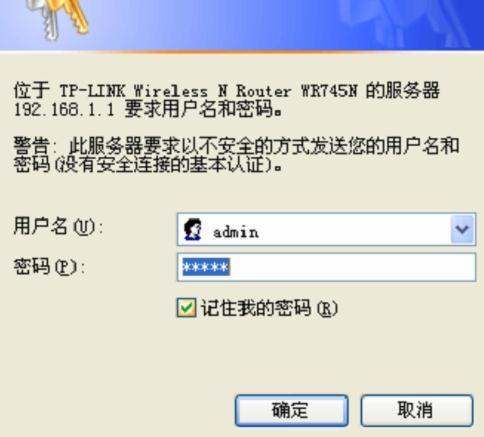
2、登录到TP-Link路由器的设置界面后,点击“无线设置”——“基本设置”——然后可以看到“开启SSID广播”的选项,只要不勾选“开启SSID广播”,就可以隐藏这台路由器上的WiFi信号了。如下图老款TP-Link路由器隐藏WiFi信号
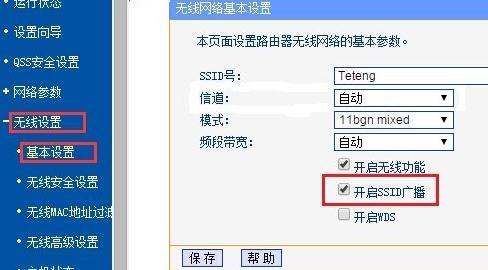
二、新款TP-Link路由器隐藏WiFi信号
1、在浏览器中输入:tplogin.cn——在跳转页面中输入“管理员密码”或者“登录密码”——点击“登录”,如下图新款TP-Link路由器登录页面
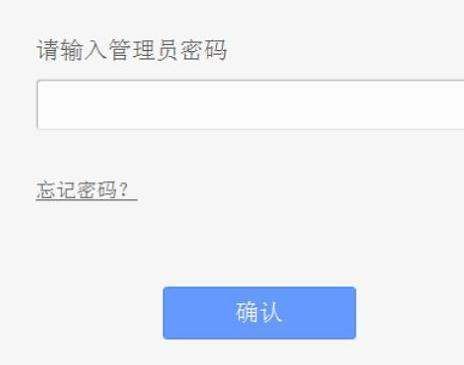
温馨提示:
新款TP-Link路由器的“管理员密码”或者“登录密码”,是第一次设置这台路由器时,用户自己创建的。如果忘记了,则只有把这台TP-Link路由器恢复出厂设置,然后重新创建一个管理员密码。
2、点击“高级设置”——“无线设置”——“主人网络”——打开主人网络设置页面。
3、找到“开启无线广播”选项,然后不勾选“开启无线广播”——然后点击“保存”,如下图所示。这样就能隐藏这台TP-Link路由器上的WiFi信号了。如下图新款TP-Link路由器隐藏WiFi信号
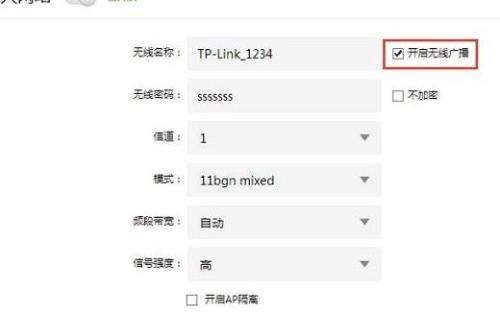
再次提示:
隐藏TP-Link路由器WiFi信号后,用户自己的手机、平板电脑等无线设备,也会搜索不到隐藏了的WiFi信号;这时候需要手动设置连接隐藏WiFi信号。